Эффект порванной бумаги в фотошопе: Бесплатный эффект рваной бумаги для Photoshop
Видеоурок: Эффект рваной бумаги в Adobe Photoshop + After Effects
http://youtu.be/C_K6o_p_6BM
В этом видеоуроке я покажу вам, как создать анимацию в Adobe After Effects полностью с нуля и помогает нам Adobe Photoshop. Это небольшое руководство по созданию этого эффекта на видео с приемлемым качеством, хотя в следующем видеоуроке я покажу вам, как использовать этот эффект для создания профессиональной анимации с движениями 3D-камеры.
На данный момент мы начнем с создания элементов, над которыми мы будем работать в Adobe Photoshop, а затем импортируем файл .psd в After Effects и будем манипулировать им, пока не добьемся реалистичной анимации. Как всегда, оставляю вам руководство с самые важные шаги который будет поддерживать видео:
- Мы создадим новый документ размером 1000 пикселей X 1000 пикселей.
- Дважды щелкните значок цвет передней части и мы выбираем белый цвет, чтобы придать ему 45 процентов яркости с целью найти сероватый оттенок.

- Добавляем новый прозрачный слой и нажимаем Ctrl + клавиша Delete чтобы подкрасить второй слой к основному цвету.
- Добавляем шумовой эффект в Фильтр> Шум> Добавить шум Гауссовский шрифт, монохромный и на 10%.
- Мы добавляем размытие по Гауссу, в Фильтр> Размытие> Размытие по Гауссу и даем ему размер 3 пикселя.
- Нажимаем Ctrl + B чтобы изменить уровни цвета: 0 и 0 53 в полутонах и активировав поле яркости.
- Использование инструмента лассо мы проследим разрыв бумагиl совершенно нерегулярным и реалистичным образом. После того, как мы сделали выделение, мы создадим маску слоя.
- Мы пойдем в Меню фильтров> Галерея фильтров> Брызги применить радиус 15 и сглаживание 10.
- Мы продублируем этот слой с помощью Ctrl + J.
- К новому слою мы имитируем настройку уровней, нажав Ctrl + L.
 En Уровни входа мы будем применять следующие значения: 0-0,61-255, а в выходных уровнях: 244.
En Уровни входа мы будем применять следующие значения: 0-0,61-255, а в выходных уровнях: 244. - Мы будем нажимать Ctrl + T, и мы изменим размер этого слоя, чтобы обнажить полосу белого цвета, ограничивающую вырез.
- Мы применим фильтр размытие по Гауссу на этот раз с количеством пикселей 1.
- К нижнему слою применим эффект падающая тень изменение следующих настроек: Режим наложения «Умножение» и чистый черный оттенок с непрозрачностью 30%. Расстояние 9 пикселей и размер 8 пикселей.
- Вторая часть будет в Adobe After Effects. Мы должны импортировать наш файл Photoshop в формат .psd
- После того, как все слои будут импортированы, нам нужно будет сначала разместить нижний лист бумаги, затем слой с верхним листом бумаги, затем слой маски белого слоя и, наконец, слой с более серой маской слоя.

- Мы применим эффект Переворот страницы CC в первом слое всех из них, то есть в нижнем листе бумаги, и примените значения, которые нам больше всего подходят.
- Используя таймер, мы создадим ключевые кадры, чтобы показать это движение и этот разрыв в форме анимации.
Легко или нет? Есть сомнения?
Подпишитесь на наш Youtube-канал
Содержание статьи соответствует нашим принципам редакционная этика. Чтобы сообщить об ошибке, нажмите здесь.
Вы можете быть заинтересованы
Креативные и полезные бумажные кисти для фотошоп
Здесь собрана новая подборка бумажных кистей для фотошоп , которая придаст вашим работам больше креатива в дизайне. Скачивайте их абсолютно бесплатно и не забудьте поделиться своими впечатлениями в комментариях ниже. Поехали!
Рекомендуем также посмотреть:
- Коллекция бесплатных фотошоп кистей Паутины
- Бесплатная коллекция кистей для фотошоп — Чешуя
- Подборка кистей для фотошоп на тему Рамки
1.
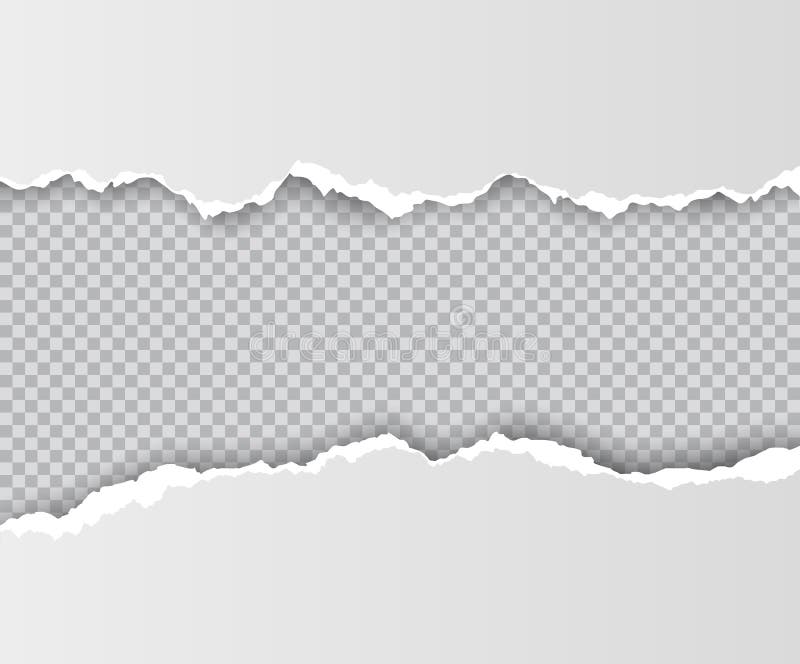 Кисти для фотошоп – бумага
Кисти для фотошоп – бумагаВ этом наборе 11 бумажных кистей высокого разрешения, которые порваны в разных формах и размерах.
Скачать
2. Кисти Оригами
6 кистей в комплекте.
Скачать
3. Кисти для фотошоп бумаги
Скачать
4. Кисти мятой бумаги
4 кисти в наборе.
Скачать
5. Кисти для фотошоп – бумага
Скачать
6. Немецкие газетные кисти
15 кистей в наборе.
Скачать
7. Кисти Газета
7 кистей в наборе.
Скачать
8. Старая бумага – кисти для фотошоп
5 кистей в комплекте.
Скачать
9. Винтажная бумага
Скачать
10. Старая декоративная бумага
Скачать
11. Набор бумажных кистей
Скачать
12. Фотошоп кисти сгоревшей бумаги
Скачать
13. Различные кусочки бумаги
14 кистей в наборе.
Скачать
14. Рваные бумажные кисти
В этом пакете вас будет 80 ABR бумаг разорванной разной формы и разных размеров, от 224 до 2000 пикселей.
Скачать
15. Японские кисти
14 кистей в наборе.
Скачать
16. Рваные бумажные кисти
Скачать
17. Бумажные кисти для фотошоп
Скачать
18. Оригами бумажные цветочные кисти
Скачать
19. Грязные старые газетные фотошоп кисти
6 кистей в комплекте.
Скачать
20. Бумажные кисти для фотошоп
Скачать
21. Сожженные кисти бумаги
9 кистей в наборе.
Скачать
22. Кисти Бумага для PS
11 кистей в наборе.
Скачать
23. Бумажные кусочки – кисти для фотошоп
Скачать
24. Кисти мятой бумаги
10 кистей в наборе
Скачать
25.
 Старая бумажная кисть
Старая бумажная кистьЭто одна кисть из 1 целой текстуры бумаги, которая была превращена в кисть размером 1928 пикселей.
Скачать
Узнать больше интересного:
Найкращі кольорові схеми та естетичні ідеї Instagram
Photoshop Action, щоб додати старовинні ефекти до вашої фотографії
Векторная коллекция на тему Рыбалки
Потужний набір спортивних іконок
Затишні осінні візерунки для поповнення вашої колекції
Найкращі шрифти трафарету для дизайнерів (безкоштовно та преміум)
Як створити власний шрифт: поради, підказки та ресурси
Повна колекція генераторів CSS
Екстравагантна колекція квіткових візерунків для дизайнерських потреб
Створіть колаж з 3D -ефектом в Adobe Photoshop
Конфіденційність і файли cookie: цей сайт використовує файли cookie. Продовжуючи використовувати цей веб-сайт, ви погоджуєтесь на їх використання.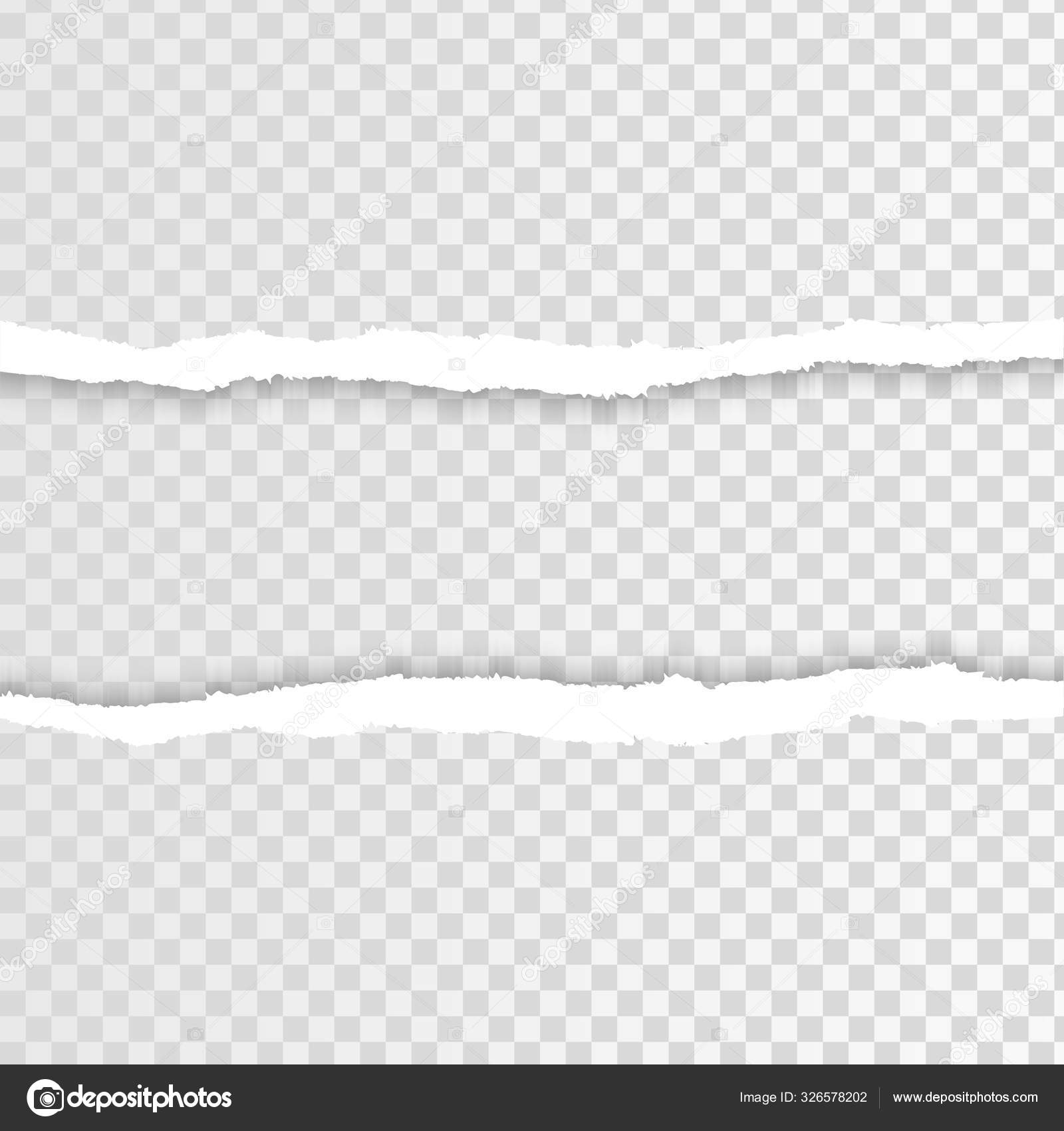
Щоб дізнатися більше, включно з тим, як контролювати файли cookie, див. тут:
Політика використання файлів Cookie
Новые статьи
Как сделать эффект разорванной бумаги в Photoshop?
Существует несколько различных способов создания эффекта разорванной бумаги в Photoshop. Один из способов — использовать инструмент Lasso , чтобы создать неровный край на бумаге.
Один из способов — использовать инструмент Lasso , чтобы создать неровный край на бумаге.
Для этого выполните следующие действия:
1. Установите цвет слоев
Чтобы начать работу, щелкните значок верхнего цвета заливки на левой панели инструментов и установите яркость цвета переднего плана на 42%.
Чтобы применить изменения к переднему плану, просто нажмите клавишу «Alt + Delete» на клавиатуре.
Теперь создайте новый слой, щелкнув значок «+» в нижней части окна «Слои».
Затем залейте новый слой белым цветом. Поскольку цвет фона по умолчанию белый, просто нажмите «Ctrl + Delete» на клавиатуре, чтобы применить.
2. Создайте бумажную текстуру
Следующим шагом будет создание текстуры, похожей на бумагу. Для этого выберите «Фильтр» > «Шум» > «Добавить шум».
В появившемся всплывающем окне установите «Количество» на 15%, «Распределение» на «Гаусс» и установите флажок рядом с «Монохроматический», чтобы применить его.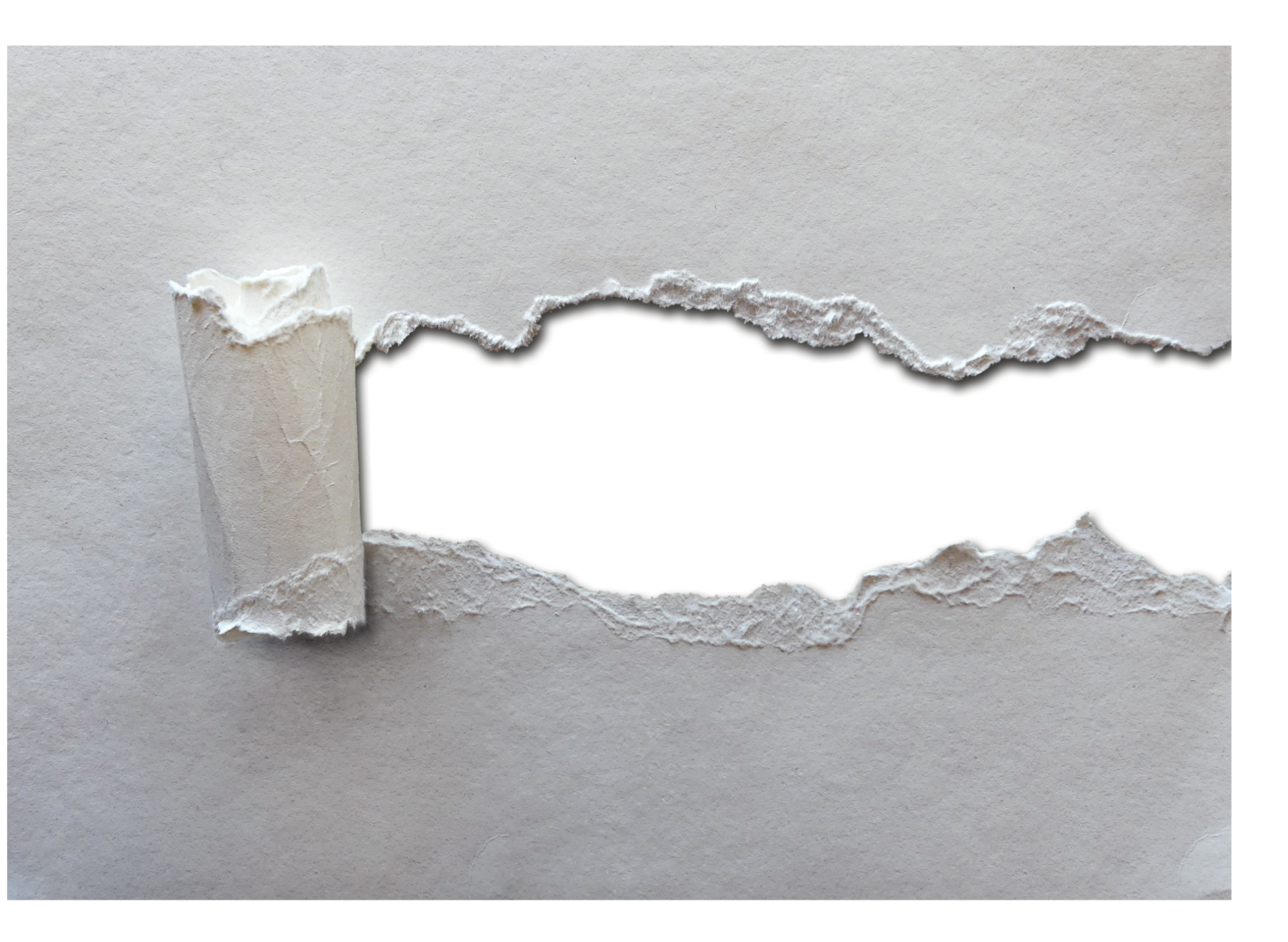
ПРИМЕЧАНИЕ: Вы можете исследовать больше с различными значениями, пока не найдете предпочитаемую текстуру. Вы можете увидеть предварительный просмотр эффекта, установив флажок рядом с разделом «Предварительный просмотр».
Теперь вернитесь в верхнее меню и снова выберите «Фильтр», затем перейдите в «Размытие» > «Размытие по Гауссу».
В окне настроек установите радиус 3 пикселя.
СОВЕТ ПРОФЕССИОНАЛА: В этой статье содержится информация о том, как создать эффект разорванной бумаги в Photoshop. Этот эффект можно использовать для создания состаренного или выветренного вида ваших дизайнов. Обязательно внимательно следуйте инструкциям и помните, что этот эффект может занять очень много времени.
3. Создайте эффект разорванной бумаги
Чтобы создать эффект разрыва, выберите «Лассо» на левой панели инструментов.
Затем щелкните по краю бумаги, где вы хотите, чтобы она выглядела разорванной.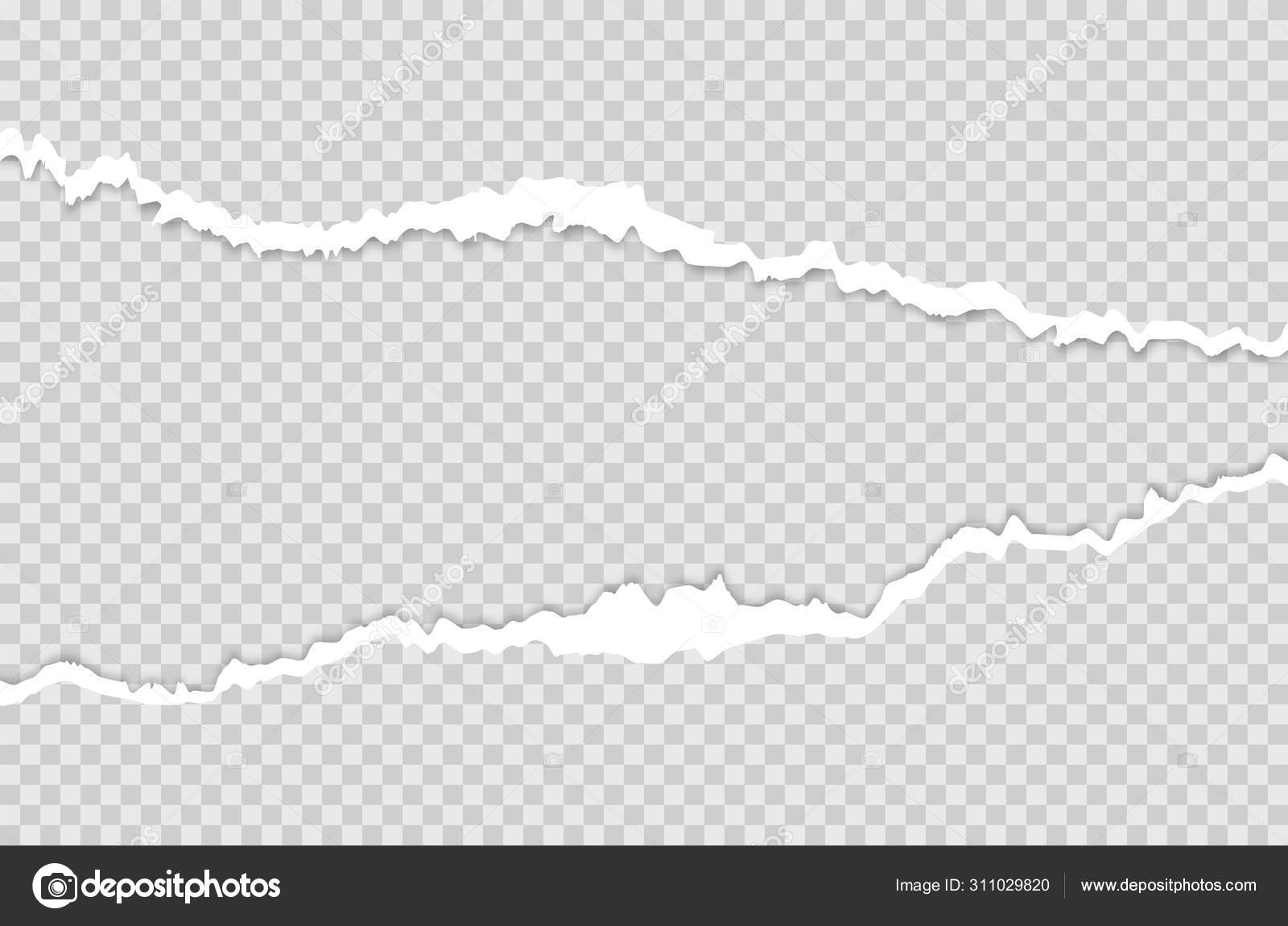 Создайте неровные линии на холсте и, не отпуская курсор, продолжайте рисовать, пока он не соединится с начальной точкой.
Создайте неровные линии на холсте и, не отпуская курсор, продолжайте рисовать, пока он не соединится с начальной точкой.
Оттуда добавьте новый слой маски поверх текстуры бумаги, щелкнув значок в нижней части окна «Слои».
ПРИМЕЧАНИЕ. Теперь рядом с вашим слоем должен появиться новый значок, указывающий на добавление маски слоя.
4. Примените фильтр к эффекту Ripped Paper
Вы можете усилить эффект рваной бумаги, применяя фильтры. Для этого сначала убедитесь, что выбрана маска слоя, затем перейдите в «Фильтр» > «Галерея фильтров».
В появившемся новом окне выберите «Брызги» и установите «Радиус распыления» на 15, затем «Гладкость» на значение 8.
ПРИМЕЧАНИЕ. Эти номера зависят от размера и разрешения вашего документа.
5. Создайте копию слоя
Теперь нам нужно создать копию слоя, чтобы внести дополнительные улучшения.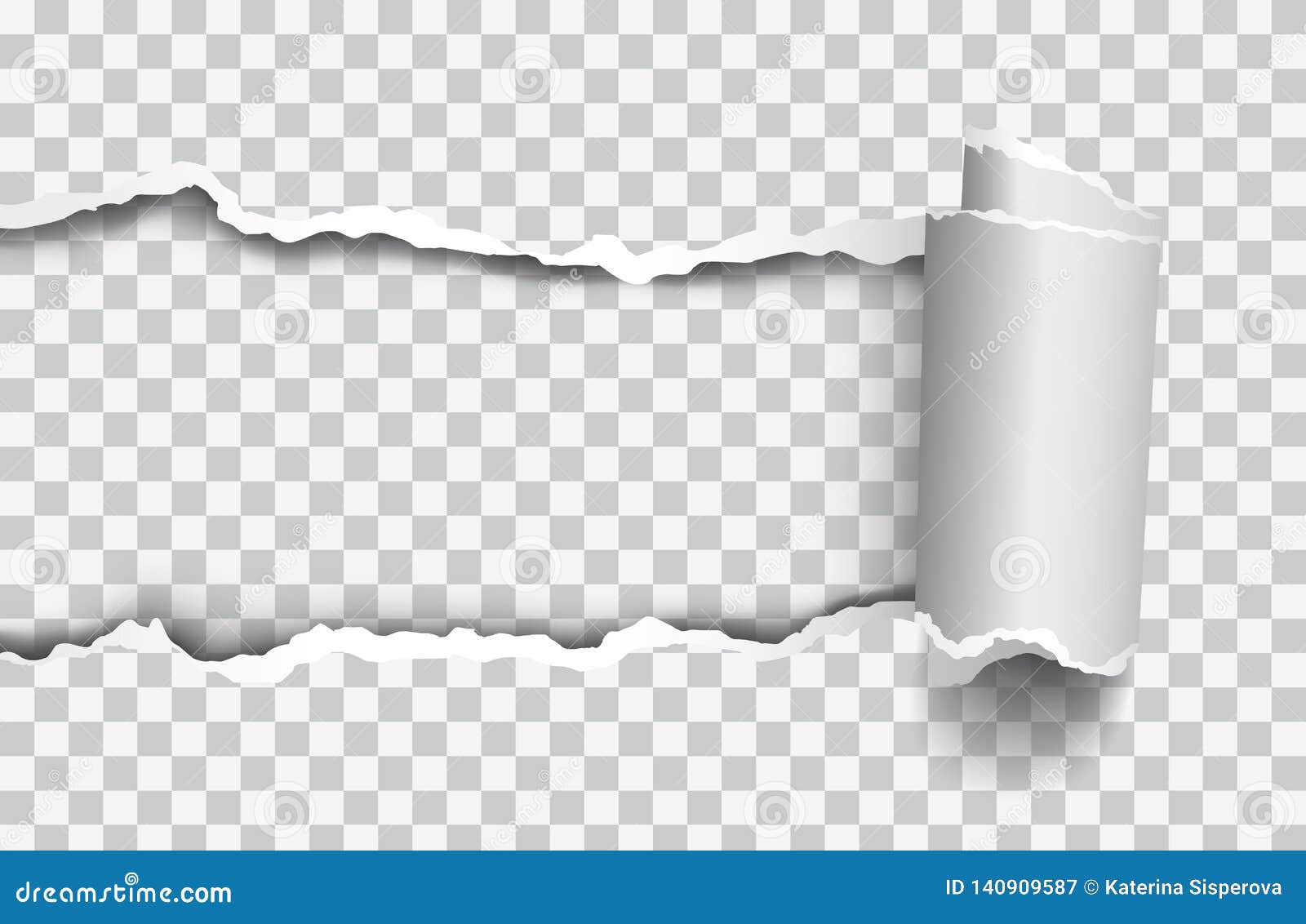
Затем нажмите «Ctrl + L», чтобы открыть окно «Уровни». Во всплывающем окне установите «Входные средние тона» на 0,61, а «Выходные блики» на 244. Это придаст нашему верхнему слою цвет, который немного темнее, чем первый слой.
Затем переместите новый слой немного рядом с первым слоем, используя «Инструмент перемещения» на левой панели инструментов, чтобы усилить эффект.
6. Создайте тень для первого слоя
После того, как вы создали эффект разорванной бумаги, вы можете добавить последние штрихи, добавив тени. Чтобы применить это, сначала обязательно выберите первый слой в окне «Слои», затем щелкните значок «fx» внизу. Там выберите «Тень» из вариантов.
В окне настроек установите «Непрозрачность» на 30%, «Расстояние» на 9 и «Размер» на 8 дюймов, затем нажмите кнопку «ОК».
Когда вы закончите улучшать эффект разорванной бумаги, вы также можете добавить на нее текст, чтобы она тоже выглядела разорванной! Для этого выберите верхний слой и щелкните инструмент «Горизонтальный текст» на левой панели инструментов.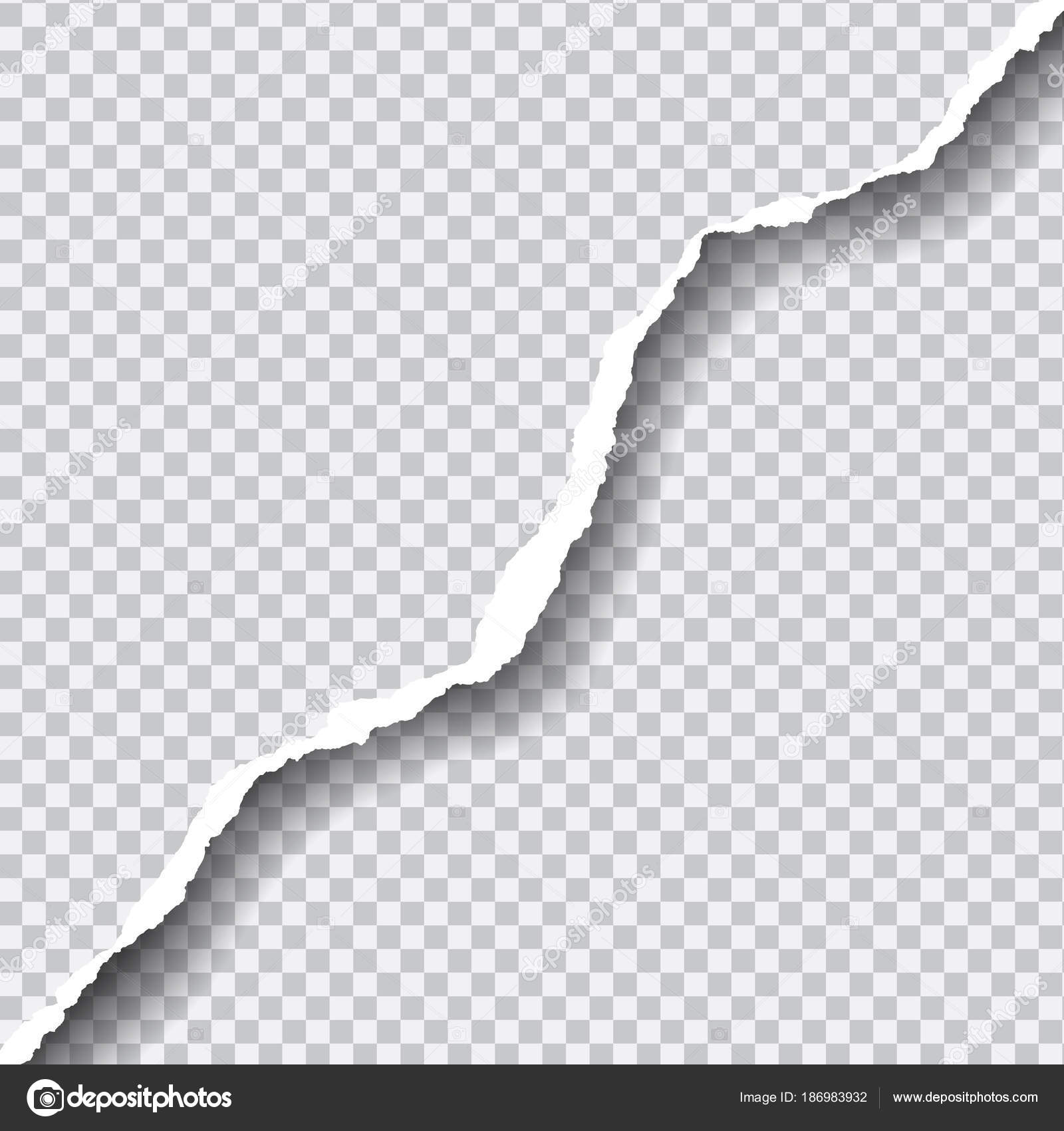
ПРИМЕЧАНИЕ. Вы также можете выполнить эти действия для изображения.
Перетащите курсор по холсту, чтобы создать текстовое поле, и введите текст.
Чтобы он выглядел разорванным, нам нужно применить ту же маску слоя к тексту. Чтобы применить это, сначала убедитесь, что выбран ваш текстовый слой.
Теперь перейдите на слой под ним, нажмите клавишу «Ctrl» и одновременно кликните по маске слоя, чтобы сделать выделение.
ПРИМЕЧАНИЕ. Рисунок с вырванной бумагой на холсте теперь должен иметь контур вокруг него, указывающий на то, что он выбран.
Далее следует добавить новую маску слоя, щелкнув значок маски слоя в нижней части окна «Слои».
ПРИМЕЧАНИЕ: Это поместит маску слоя рядом с текстовым слоем, так как он в настоящее время активен.
Оттуда щелкните значок цепочки, чтобы удалить связь между текстовым слоем и маской слоя. Это позволит вам свободно перемещать текст.
Это позволит вам свободно перемещать текст.
ПРИМЕЧАНИЕ. Перед перемещением текста обязательно выберите текстовый слой и инструмент «Перемещение».
Теперь у вас есть эффект разорванной бумаги!
Видеоруководство по Photoshop Эффект рваной бумаги Как снять видео
Видеоруководство по эффекту рваной бумаги для начинающих в фотошопе от Эрика Миле из AJK Photography.
О КОМПАНИИ:
В этом видеоуроке показано, как создать эффект смешивания рваного листа бумаги с фотографией человека. В этом видео вы узнаете, как совместить изображение порванной бумаги с вашим объектом, сделать частичное цветное и черно-белое.
Вы можете использовать свои собственные фотографии, предлагаемые материалы или собственные материалы, чтобы воссоздать этот эффект в Photoshop.
Это ЦИФРОВОЙ продукт.
ЧТО Я ПОЛУЧУ?
Вы покупаете ОДИН видеофайл MP4.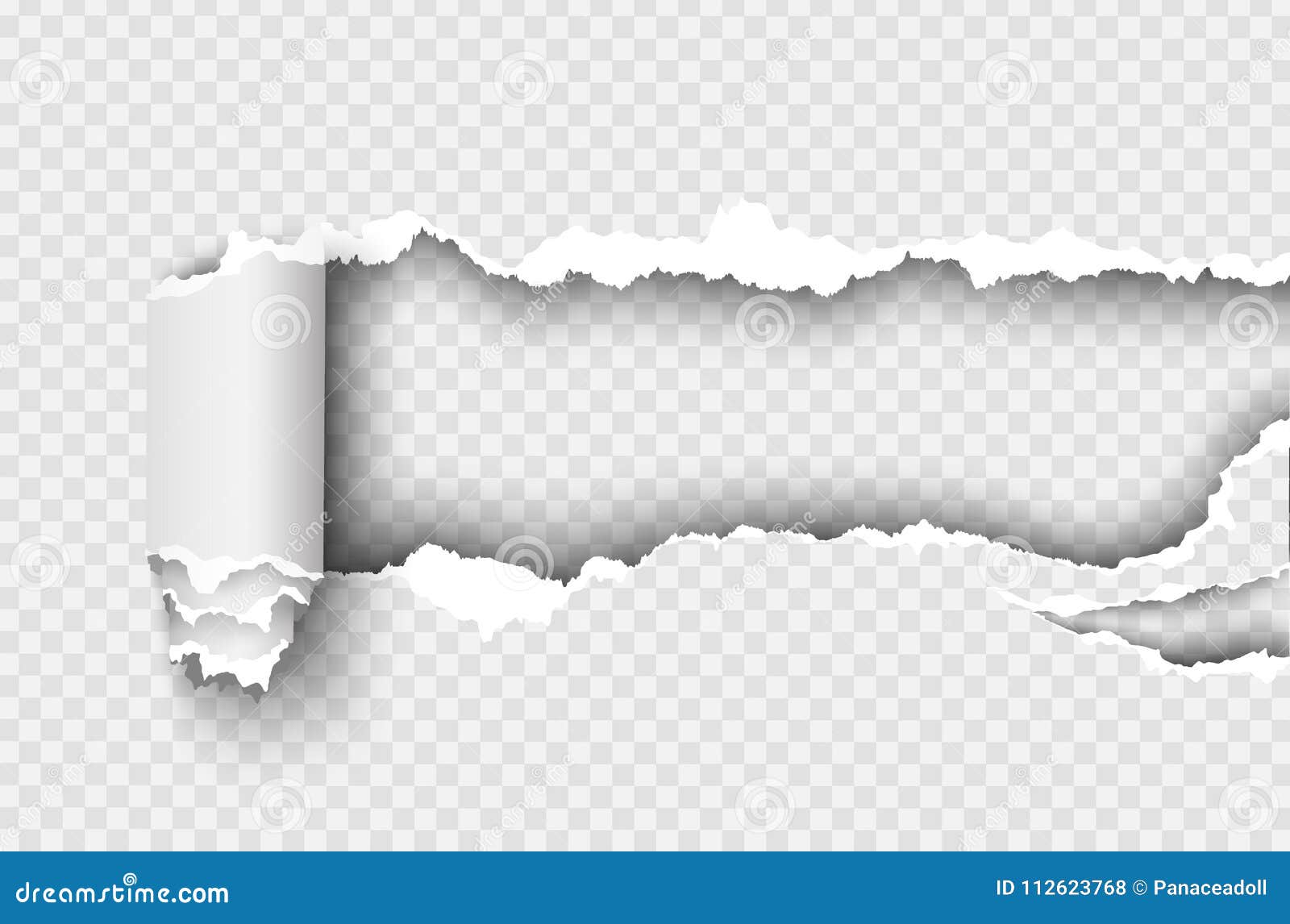 Из-за ограничений размера на Etsy вы загрузите ссылку на видеофайл, который вы покупаете, после подтверждения оплаты. Загрузите файл как можно скорее, так как срок действия ссылки истечет вскоре после покупки. Физические продукты НЕ поставляются вам, и в эту покупку не включены никакие дополнительные файлы.
Из-за ограничений размера на Etsy вы загрузите ссылку на видеофайл, который вы покупаете, после подтверждения оплаты. Загрузите файл как можно скорее, так как срок действия ссылки истечет вскоре после покупки. Физические продукты НЕ поставляются вам, и в эту покупку не включены никакие дополнительные файлы.
Модель, показанная на первом изображении, предназначена только для иллюстрации и НЕ входит в комплект поставки.
ВЫ ДОЛЖНЫ ЗНАТЬ, КАК ПОЛЬЗОВАТЬСЯ ЦИФРОВОЙ КАМЕРОЙ И ФОТОШОПОМ ИЛИ ПОХОЖЕЙ ПРОГРАММОЙ ДЛЯ РЕДАКТИРОВАНИЯ, ПОСКОЛЬКУ ИНСТРУКЦИИ НЕ ВКЛЮЧЕНЫ.
КАКОВА ВАША ПОЛИТИКА ВОЗВРАТА?
Из-за цифрового характера этого продукта я не могу возместить средства.
ДОСТУПНА ЛИ ПОДДЕРЖКА?
Если у вас есть вопросы по самому учебнику, я с радостью вам помогу. Вы можете связаться со мной по адресу AJKPHOTOGRAPHYNJ [!at] gmail.com. Если у вас возникли проблемы с программным обеспечением, обратитесь в Adobe.
Пожалуйста, не делитесь/загружайте/перепродавайте это видео и не отправляйте работы, созданные на основе этого видео, на конкурсы.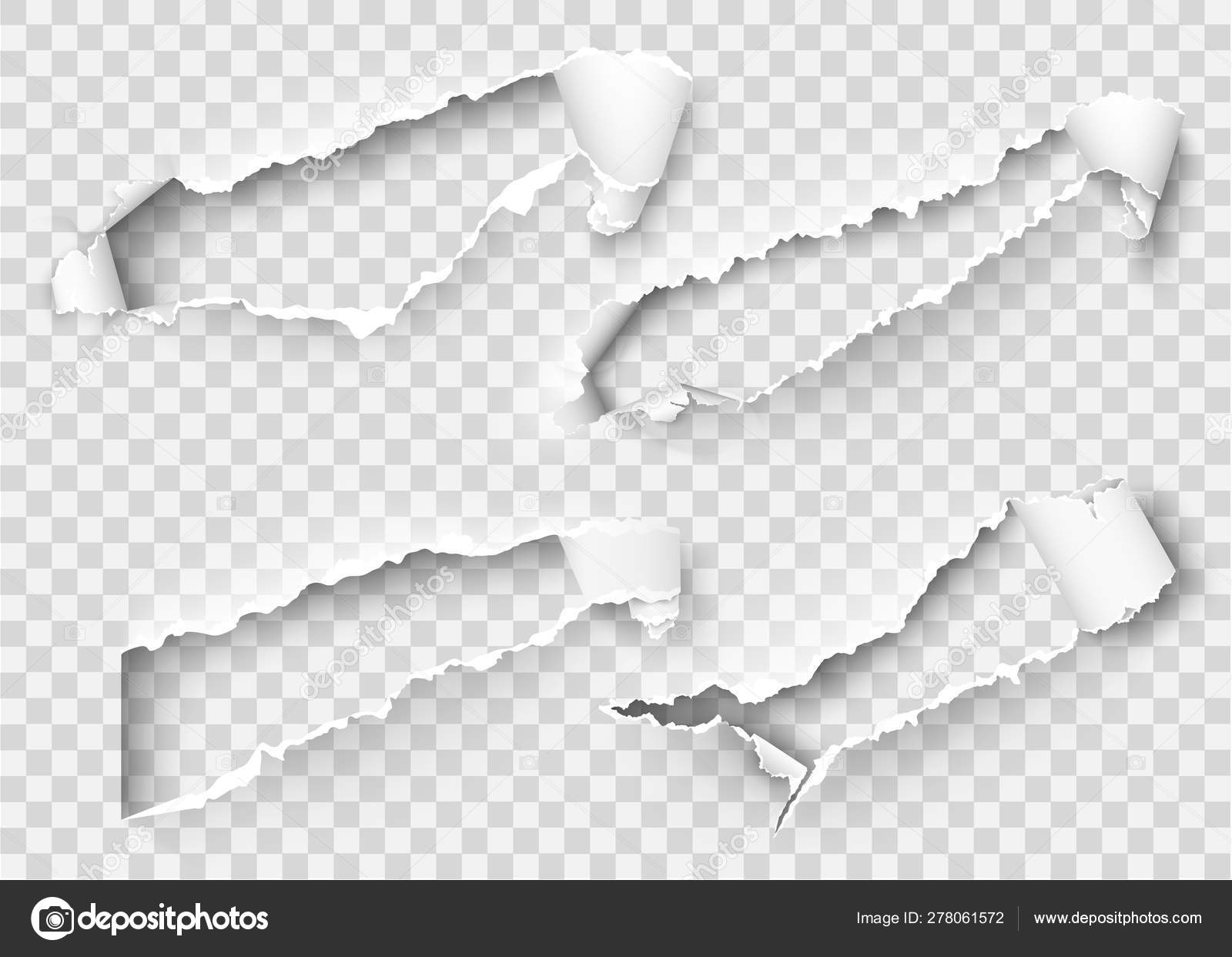
УСЛОВИЯ ИСПОЛЬЗОВАНИЯ:
ВНИМАТЕЛЬНО ПРОЧТИТЕ ПЕРЕД ПРИОБРЕТЕНИЕМ ЭТОГО ТОВАРА!
*********Этот предмет предназначен для совместного использования первоначальным покупателем и ни при каких обстоятельствах не может быть перепродан, передан, подарен, использован в учебных пособиях, представлен на конкурсы или для публикации*** *****
У вас должно быть программное обеспечение для редактирования, позволяющее работать со слоями. Я записываю свои видео в Photoshop 2018 и 2020. В более ранних версиях могут отсутствовать те же функции.
Приобретая продукцию AJK Photography NJ через AJKPHOTOGRAPHYNJ.COM (веб-сайт) и/или AJKPHOTOGRAPHYNJSHOP (etsy), вы подтверждаете, что можете использовать эту продукцию для личного или ограниченного профессионального использования. Вы можете воссоздать похожий вид только для личного использования или платных клиентов-фотографов. Вы должны сами сфотографировать своего клиента. Я занимаюсь удаленным редактированием, поэтому удаленное воссоздание аналогичного изображения будет напрямую конкурировать с моим бизнесом и запрещено.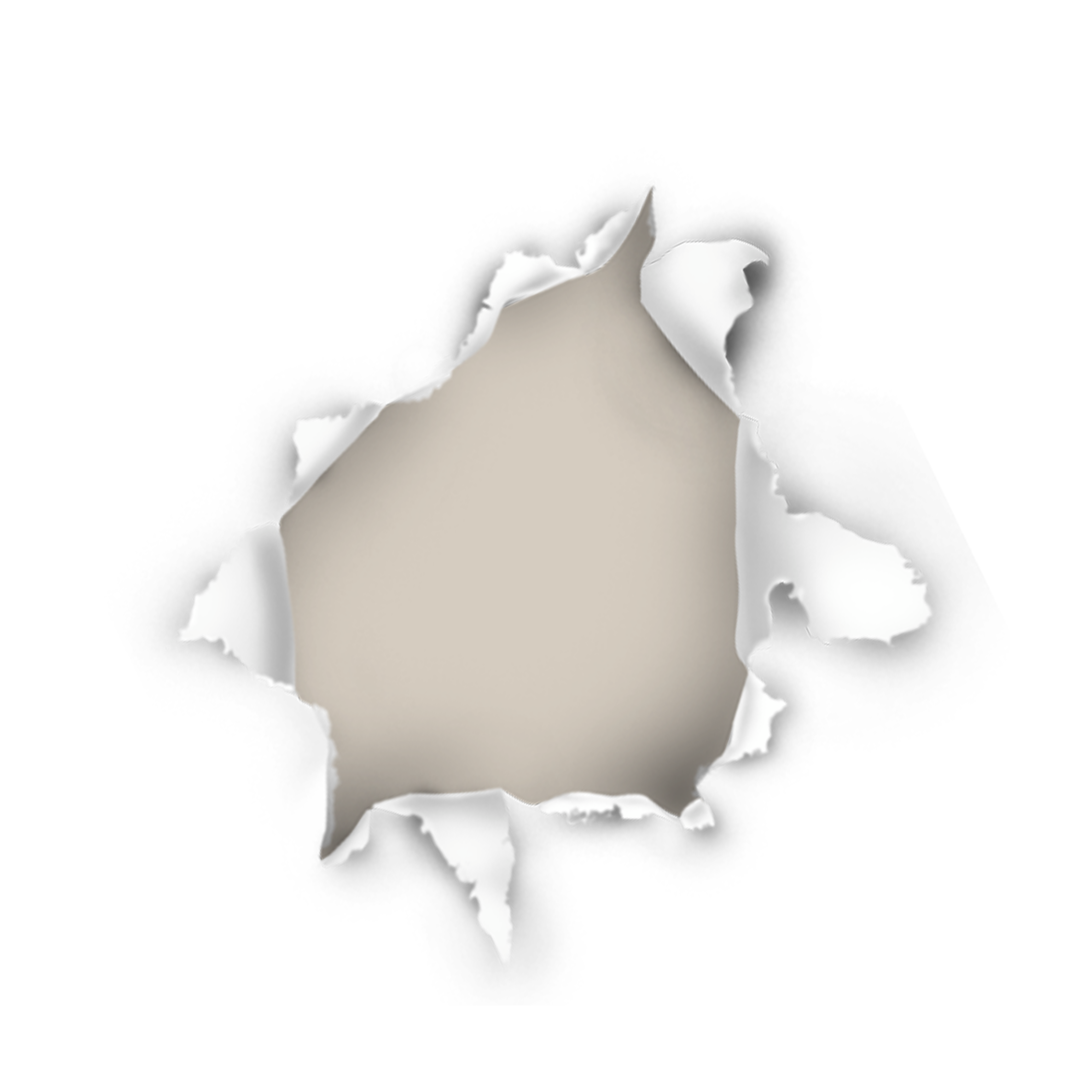 Покупая продукты AJK Photography NJ, вы не получаете права собственности и не можете заявлять, что какой-либо продукт принадлежит вам.
Покупая продукты AJK Photography NJ, вы не получаете права собственности и не можете заявлять, что какой-либо продукт принадлежит вам.
Их нельзя передавать, продавать, одалживать, сдавать в аренду, копировать или распространять среди других. Все изображения с наложениями, кистями и фонами, приобретенные через AJKPHOTOGRAPHYNJ.COM и/или AJKPHOTOGRAPHYNJSHOP etsy, должны быть сведены до представления клиенту и не могут быть предоставлены в виде слоев.
Вам не разрешается изменять, делиться, продавать, передавать, одалживать, копировать или дарить права на использование этих цифровых фонов, кистей Photoshop, наложений Photoshop или учебных пособий по редактированию видео кому-либо еще. Этот продукт ни при каких обстоятельствах не должен размещаться или загружаться в Интернет. РАЗМЕЩЕНИЕ ССЫЛКИ ДЛЯ ДРУГИХ, ЧТОБЫ СКАЧАТЬ ПРОДУКЦИЮ AJKPHOTOGRAPHYNJ, ЯВЛЯЕТСЯ УГОЛОВНЫМ ПРЕСТУПЛЕНИЕМ.
Этот продукт может быть установлен только на компьютер, непосредственно принадлежащий покупателю.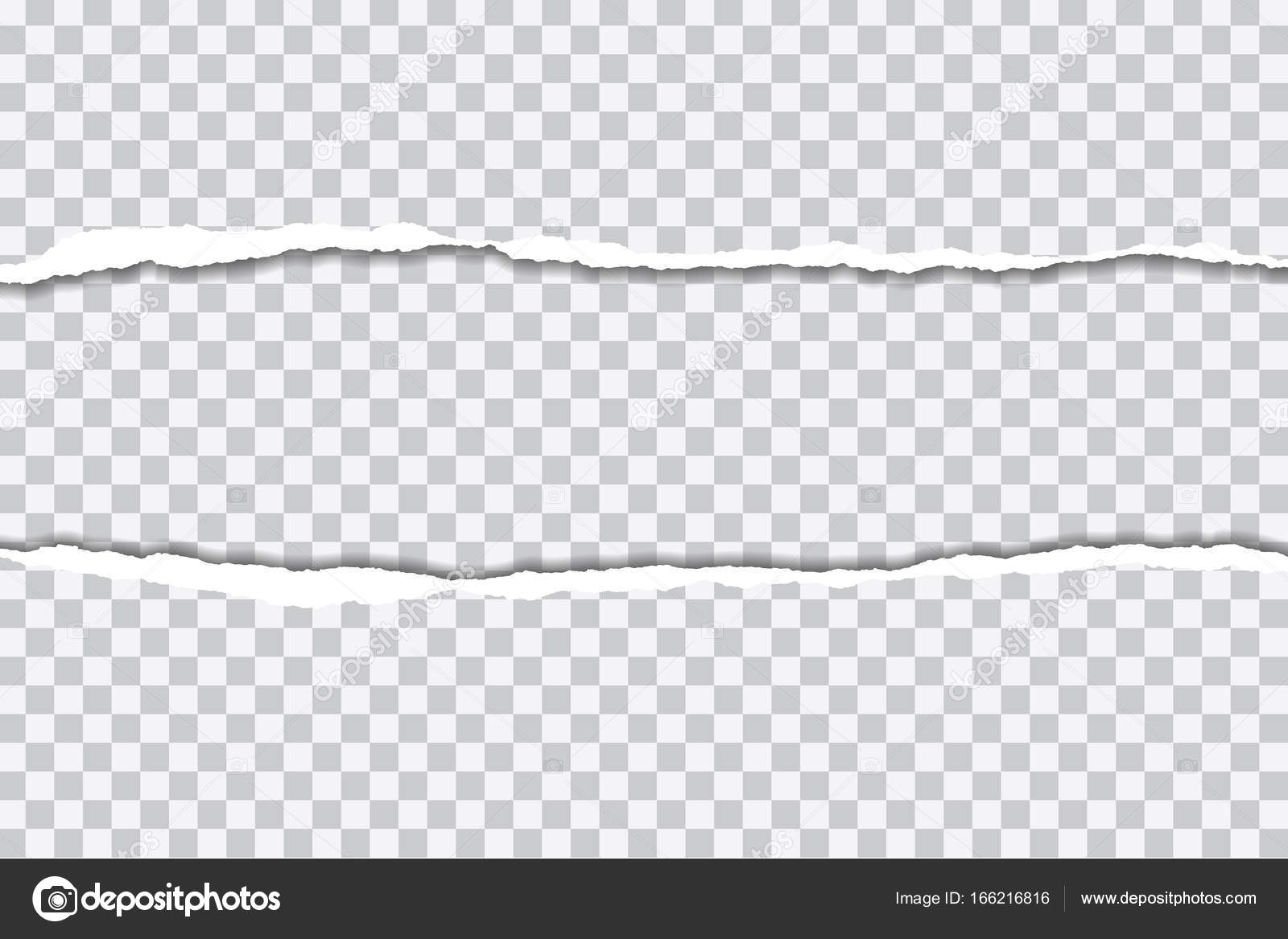


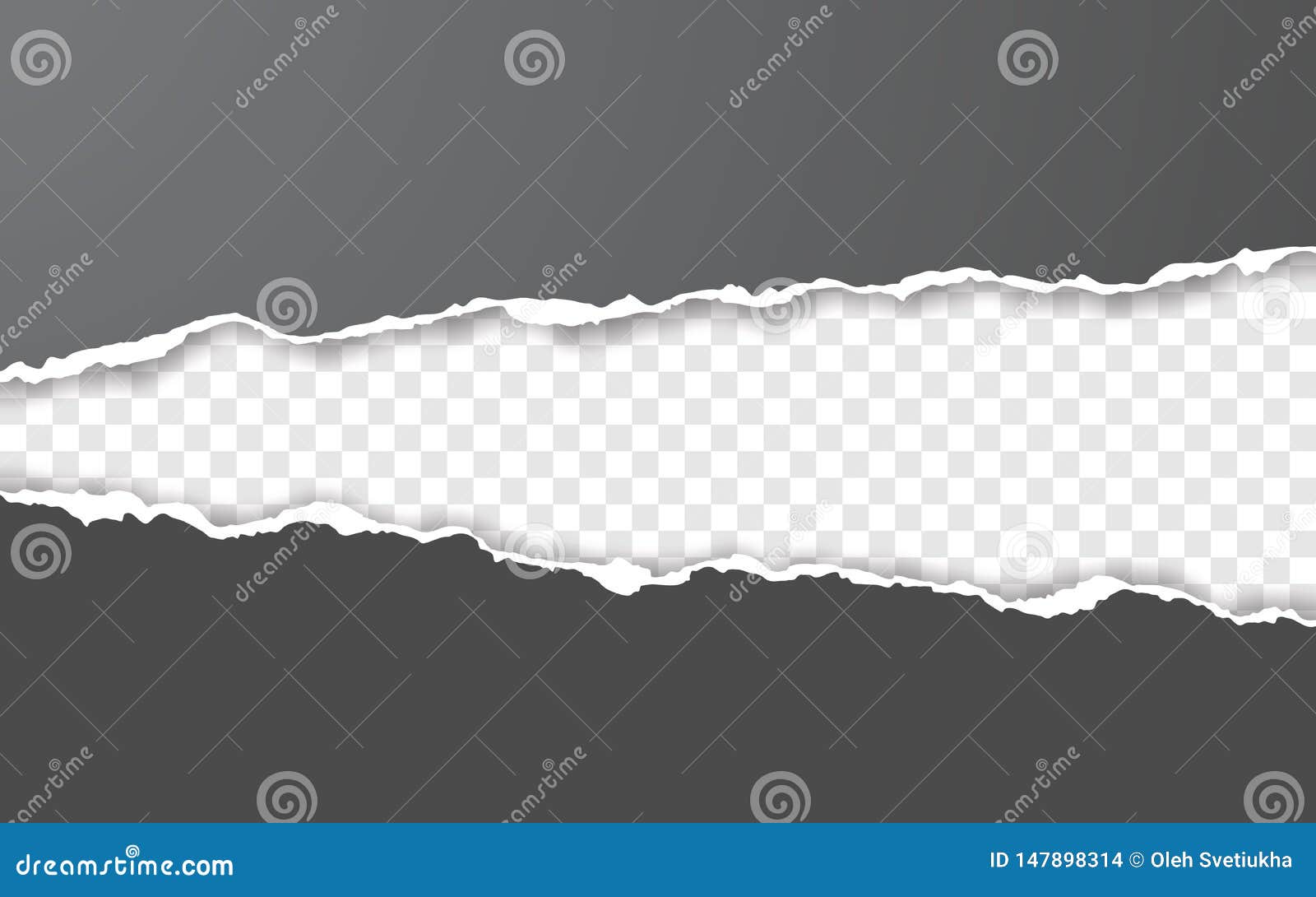 En Уровни входа мы будем применять следующие значения: 0-0,61-255, а в выходных уровнях: 244.
En Уровни входа мы будем применять следующие значения: 0-0,61-255, а в выходных уровнях: 244.